操作流程图软件绘制流程图
- 格式:doc
- 大小:299.50 KB
- 文档页数:4
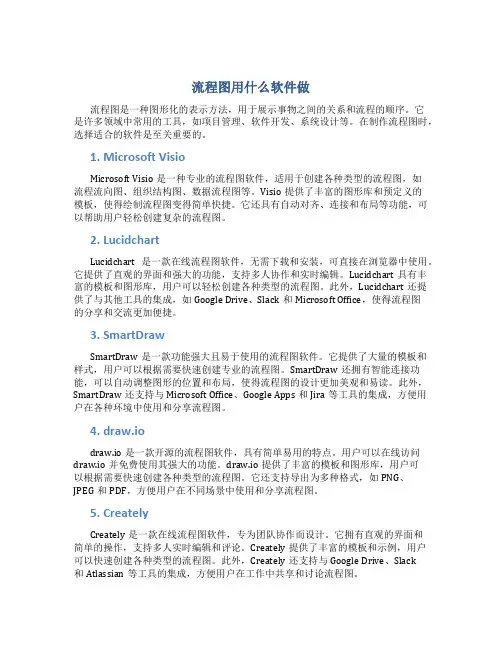
流程图用什么软件做流程图是一种图形化的表示方法,用于展示事物之间的关系和流程的顺序。
它是许多领域中常用的工具,如项目管理、软件开发、系统设计等。
在制作流程图时,选择适合的软件是至关重要的。
1. Microsoft VisioMicrosoft Visio是一种专业的流程图软件,适用于创建各种类型的流程图,如流程流向图、组织结构图、数据流程图等。
Visio提供了丰富的图形库和预定义的模板,使得绘制流程图变得简单快捷。
它还具有自动对齐、连接和布局等功能,可以帮助用户轻松创建复杂的流程图。
2. LucidchartLucidchart是一款在线流程图软件,无需下载和安装,可直接在浏览器中使用。
它提供了直观的界面和强大的功能,支持多人协作和实时编辑。
Lucidchart具有丰富的模板和图形库,用户可以轻松创建各种类型的流程图。
此外,Lucidchart还提供了与其他工具的集成,如Google Drive、Slack和Microsoft Office,使得流程图的分享和交流更加便捷。
3. SmartDrawSmartDraw是一款功能强大且易于使用的流程图软件。
它提供了大量的模板和样式,用户可以根据需要快速创建专业的流程图。
SmartDraw还拥有智能连接功能,可以自动调整图形的位置和布局,使得流程图的设计更加美观和易读。
此外,SmartDraw还支持与Microsoft Office、Google Apps和Jira等工具的集成,方便用户在各种环境中使用和分享流程图。
4. draw.iodraw.io是一款开源的流程图软件,具有简单易用的特点。
用户可以在线访问draw.io并免费使用其强大的功能。
draw.io提供了丰富的模板和图形库,用户可以根据需要快速创建各种类型的流程图。
它还支持导出为多种格式,如PNG、JPEG和PDF,方便用户在不同场景中使用和分享流程图。
5. CreatelyCreately是一款在线流程图软件,专为团队协作而设计。
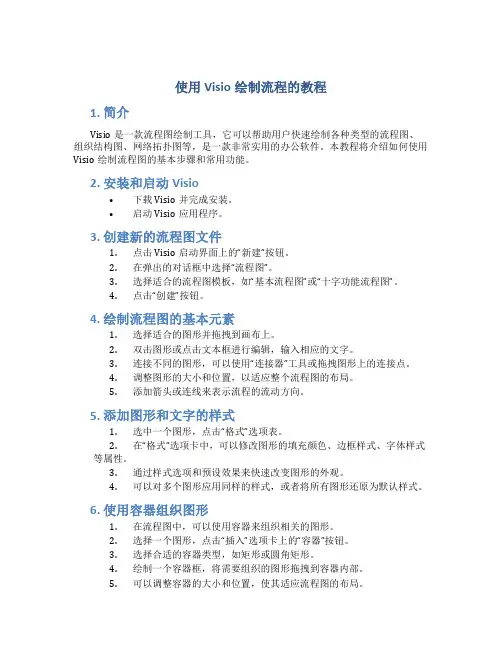
使用Visio绘制流程的教程1. 简介Visio是一款流程图绘制工具,它可以帮助用户快速绘制各种类型的流程图、组织结构图、网络拓扑图等,是一款非常实用的办公软件。
本教程将介绍如何使用Visio绘制流程图的基本步骤和常用功能。
2. 安装和启动Visio•下载Visio并完成安装。
•启动Visio应用程序。
3. 创建新的流程图文件1.点击Visio启动界面上的“新建”按钮。
2.在弹出的对话框中选择“流程图”。
3.选择适合的流程图模板,如“基本流程图”或“十字功能流程图”。
4.点击“创建”按钮。
4. 绘制流程图的基本元素1.选择适合的图形并拖拽到画布上。
2.双击图形或点击文本框进行编辑,输入相应的文字。
3.连接不同的图形,可以使用“连接器”工具或拖拽图形上的连接点。
4.调整图形的大小和位置,以适应整个流程图的布局。
5.添加箭头或连线来表示流程的流动方向。
5. 添加图形和文字的样式1.选中一个图形,点击“格式”选项表。
2.在“格式”选项卡中,可以修改图形的填充颜色、边框样式、字体样式等属性。
3.通过样式选项和预设效果来快速改变图形的外观。
4.可以对多个图形应用同样的样式,或者将所有图形还原为默认样式。
6. 使用容器组织图形1.在流程图中,可以使用容器来组织相关的图形。
2.选择一个图形,点击“插入”选项卡上的“容器”按钮。
3.选择合适的容器类型,如矩形或圆角矩形。
4.绘制一个容器框,将需要组织的图形拖拽到容器内部。
5.可以调整容器的大小和位置,使其适应流程图的布局。
7. 编辑和管理流程图1.可以对已绘制的流程图进行复制、粘贴和删除操作。
2.选中一个图形,点击“编辑”选项卡上的“复制”按钮。
3.将复制的图形粘贴到适当的位置。
4.可以使用“撤销”和“重做”按钮来撤销和恢复操作。
5.在绘制复杂的流程图时,可以使用“导航窗格”来管理整个流程图的显示和缩放。
8. 导出和共享流程图1.点击“文件”选项卡,选择“另存为”来保存流程图文件。

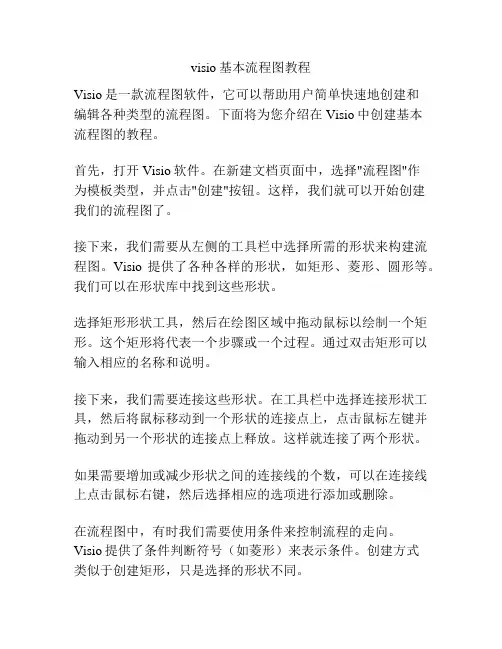
visio基本流程图教程Visio是一款流程图软件,它可以帮助用户简单快速地创建和编辑各种类型的流程图。
下面将为您介绍在Visio中创建基本流程图的教程。
首先,打开Visio软件。
在新建文档页面中,选择"流程图"作为模板类型,并点击"创建"按钮。
这样,我们就可以开始创建我们的流程图了。
接下来,我们需要从左侧的工具栏中选择所需的形状来构建流程图。
Visio提供了各种各样的形状,如矩形、菱形、圆形等。
我们可以在形状库中找到这些形状。
选择矩形形状工具,然后在绘图区域中拖动鼠标以绘制一个矩形。
这个矩形将代表一个步骤或一个过程。
通过双击矩形可以输入相应的名称和说明。
接下来,我们需要连接这些形状。
在工具栏中选择连接形状工具,然后将鼠标移动到一个形状的连接点上,点击鼠标左键并拖动到另一个形状的连接点上释放。
这样就连接了两个形状。
如果需要增加或减少形状之间的连接线的个数,可以在连接线上点击鼠标右键,然后选择相应的选项进行添加或删除。
在流程图中,有时我们需要使用条件来控制流程的走向。
Visio提供了条件判断符号(如菱形)来表示条件。
创建方式类似于创建矩形,只是选择的形状不同。
为了更好地表达流程的控制,我们可以使用箭头来表示一个步骤到另一个步骤的流向。
在工具栏中选择箭头工具,然后从一个形状的连接点拖动到另一个形状的连接点,这样就完成了箭头的连接。
在流程图中,我们还可以使用文本框来增加一些说明或注释。
在工具栏中选择文本框工具,然后在绘图区域中拖动鼠标来绘制一个文本框,然后在文本框内输入相应的内容。
Visio还提供了一些其他功能可以帮助我们更好地创建和编辑流程图。
比如,我们可以调整形状的大小和位置,改变形状的样式和颜色,增加背景图或背景色等。
除了绘制基本的形状外,Visio还支持一些高级功能,比如自动连接形状、创建数据连接、生成报表等。
通过学习这些高级功能,我们可以进一步提升流程图的绘制和编辑效率。




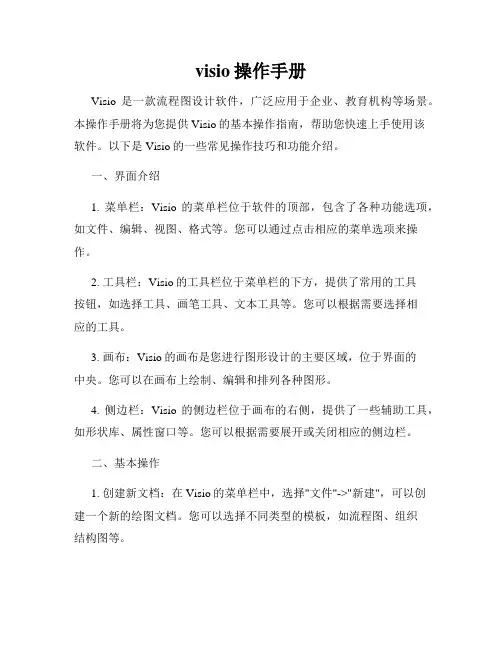
visio操作手册Visio是一款流程图设计软件,广泛应用于企业、教育机构等场景。
本操作手册将为您提供Visio的基本操作指南,帮助您快速上手使用该软件。
以下是Visio的一些常见操作技巧和功能介绍。
一、界面介绍1. 菜单栏:Visio的菜单栏位于软件的顶部,包含了各种功能选项,如文件、编辑、视图、格式等。
您可以通过点击相应的菜单选项来操作。
2. 工具栏:Visio的工具栏位于菜单栏的下方,提供了常用的工具按钮,如选择工具、画笔工具、文本工具等。
您可以根据需要选择相应的工具。
3. 画布:Visio的画布是您进行图形设计的主要区域,位于界面的中央。
您可以在画布上绘制、编辑和排列各种图形。
4. 侧边栏:Visio的侧边栏位于画布的右侧,提供了一些辅助工具,如形状库、属性窗口等。
您可以根据需要展开或关闭相应的侧边栏。
二、基本操作1. 创建新文档:在Visio的菜单栏中,选择"文件"->"新建",可以创建一个新的绘图文档。
您可以选择不同类型的模板,如流程图、组织结构图等。
2. 添加图形:在Visio的工具栏中,选择相应的图形工具,如矩形工具、箭头工具等。
点击并拖动鼠标,在画布上绘制相应的图形。
3. 编辑图形:选中已绘制的图形,可以进行编辑操作。
您可以更改图形的大小、颜色、字体等属性。
双击图形可以编辑文本内容。
4. 连接图形:在Visio中,您可以连接不同的图形,形成流程图或网络拓扑图等。
选中需要连接的图形,点击连接工具,将鼠标拖动到目标图形上即可建立连接。
5. 添加文本:在Visio的工具栏中,选择文本工具,可以在画布上添加文字说明。
选中文本工具后,单击画布即可添加文本框,输入相应的文字。
6. 调整布局:Visio提供了一些布局工具,可以自动调整图形的排列和对齐。
您可以在菜单栏的"布局"选项中找到相应的工具,并根据需要进行调整。
7. 导出文档:完成绘图后,您可以将Visio文档导出为不同的格式,如PDF、图片等。
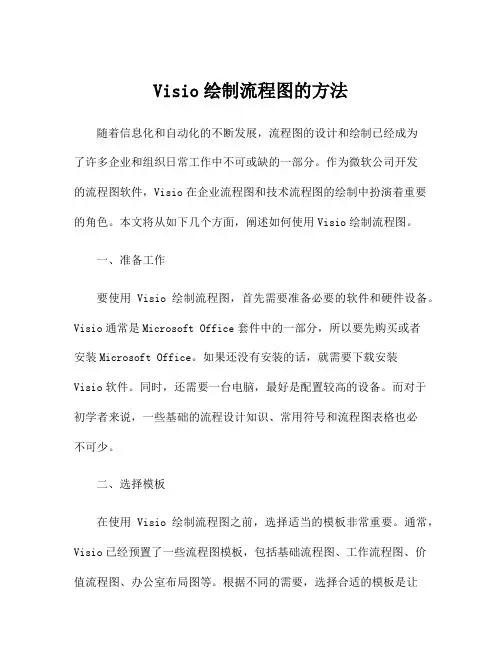
Visio绘制流程图的方法随着信息化和自动化的不断发展,流程图的设计和绘制已经成为了许多企业和组织日常工作中不可或缺的一部分。
作为微软公司开发的流程图软件,Visio在企业流程图和技术流程图的绘制中扮演着重要的角色。
本文将从如下几个方面,阐述如何使用Visio绘制流程图。
一、准备工作要使用Visio绘制流程图,首先需要准备必要的软件和硬件设备。
Visio通常是Microsoft Office套件中的一部分,所以要先购买或者安装Microsoft Office。
如果还没有安装的话,就需要下载安装Visio软件。
同时,还需要一台电脑,最好是配置较高的设备。
而对于初学者来说,一些基础的流程设计知识、常用符号和流程图表格也必不可少。
二、选择模板在使用Visio绘制流程图之前,选择适当的模板非常重要。
通常,Visio已经预置了一些流程图模板,包括基础流程图、工作流程图、价值流程图、办公室布局图等。
根据不同的需要,选择合适的模板是让整个流程更加顺畅的关键。
例如,如果是绘制一个软件产品的开发流程,那么选择“基础流程图”模板就很适合;而对于一个招聘流程图,选择“人力资源流程图”则更加合适。
三、使用符号和形状在Visio中,符号和形状是流程图绘制中的重要部分,因为它们是流程图表达信息的主要方式。
Visio中包含了一些基本的符号、形状以及线条,但是更多的符号和形状需要手动添加。
首先要进行的是定义符号和形状的含义,然后再将它们添加到流程图中,用于表达不同的信息。
四、追踪流程图在Visio中,可以轻松地追踪流程图,了解每个元素的详细信息。
如果需要对流程图进行修改,也可以方便地进行追踪和管理。
例如,对于一张较大的流程图,可以使用链接功能来跟踪每个符号的用途和含义。
五、添加注释和文本在Visio中,还可以添加注释和文本,用于表明指向特定元素的内容。
这些注释和文本可以用于解释每个元素、组织整个流程的关系以及详细的操作步骤。
在添加注释和文本时,要保持清晰的标注格式和规范的字体。

用visio怎么画流程图Visio是微软推出的一款用于绘制流程图、组织结构图、网络拓扑图等的专业绘图工具。
它提供了丰富的图形库和工具,可以轻松地创建符合专业标准的流程图。
下面将介绍如何使用Visio来绘制一个简单的流程图。
首先,打开Visio软件,选择创建一个新的流程图文档。
在弹出的新文件窗口中,选择“流程图”模板,然后点击“创建”。
在Visio的左侧面板中,有一个“图形库”窗口,它包含了一系列可以在流程图中使用的图形符号。
首先,选择一个起始点,通常用一个圆圈表示,可以从图形库中拖动一个圆圈形状到图纸上。
接下来,绘制一个矩形来表示一个具体的操作步骤。
再次从图形库中拖动一个矩形形状到图纸上,然后将其与起始点连接起来。
可以通过将鼠标悬停在起始点上并按住Ctrl键,然后将光标拖动到矩形上来创建连接。
如果需要添加描述性文本,可以双击矩形,然后在其中输入文本。
可以通过选中和拖动文本框的方式来调整文本位置。
如果流程图中的某个步骤需要进行判断或决策,可以使用一个菱形来表示。
从图形库中拖动一个菱形形状到图纸上,并与相应的步骤连接起来。
在流程图中可能还需要使用箭头表示流动方向。
在Visio中,可以选择位于顶部工具栏的“工具”->“箭头连接”,然后选择需要的箭头样式。
如果流程图中的某个步骤需要进行重复操作或循环,可以使用一个圆形来表示。
在Visio的图形库中,可以找到一个名为“环形箭头”的形状,拖动它到图纸上,并将其与相应的步骤连接起来。
在流程图中,有时需要使用分支或并行的结构。
Visio中提供了名为“并行模式分支”的形状,可以拖动它到图纸上,并与相应的步骤连接起来。
最后,如果流程图有多个结束点,可以在图纸上添加一个菱形来表示终止点。
可以从图形库中拖动一个菱形形状到图纸上,并与相应的步骤连接起来。
绘制完成后,可以通过Visio提供的工具进行排版和美化。
可以使用工具栏上的“对齐”和“分布”按钮来调整流程图中各元素的位置和间距。
使用CAD进行流程图绘制流程图是一种图形化的方法,用于描述和显示流程、步骤和操作的顺序。
在各种领域,如工程、建筑、计算机科学等,流程图被广泛应用于图纸设计、工艺控制、软件开发等方面。
CAD软件是一种强大的工具,可以帮助我们通过图形界面快速、准确地绘制流程图。
在本篇文章中,我们将介绍如何使用CAD软件进行流程图绘制的基本步骤。
首先,打开CAD软件并创建一个新的绘图文件。
选择一个适合的绘图模板,例如A4纸大小,并设置合适的比例。
接下来,选择绘图工具栏上的“线”工具,以便开始绘制流程图的各个步骤和操作。
在绘制流程图时,我们可以使用CAD软件提供的各种符号和图形元素来表示不同的步骤和操作。
例如,使用矩形表示开始和结束的步骤,使用菱形表示判断和决策的步骤,使用箭头表示流程的方向和顺序等。
首先,我们可以使用“线”工具绘制流程图的主线。
通过点击鼠标左键和移动鼠标,我们可以在绘图板上绘制出一个直线。
通过再次点击鼠标左键,我们可以结束这条直线的绘制。
接着,我们可以使用“拖动辅助点”工具来调整直线的位置和角度,以适应不同的步骤和操作。
绘制直线后,我们可以使用“图形”工具栏上的其他绘图工具来绘制特定的步骤和操作。
例如,使用“矩形”工具可以绘制一个矩形,表示开始或结束的步骤。
使用“菱形”工具可以绘制一个菱形,表示判断或决策的步骤。
使用“箭头”工具可以绘制一个箭头,表示流程的方向和顺序。
在绘制步骤和操作时,我们可以使用CAD软件提供的文本工具来添加文字说明。
例如,点击“文本”工具,并选择适当的文本样式和大小,然后在绘图板上点击鼠标左键,即可添加文本框。
在文本框中输入相应的文字说明,例如步骤的名称、操作的描述等。
在绘制流程图时,我们还可以使用其他CAD软件提供的工具来优化图形的显示和布局。
例如,可以使用“缩放”工具来调整绘图的缩放比例,以便更好地查看和编辑图形。
可以使用“图层”工具来控制不同步骤和操作的显示和隐藏,以便更好地组织和管理流程图。
实验四:流程图的绘制一、实验目的1.了解流程图的种类2.熟悉绘制流程图软件Visio 2003的使用二、实验环境(列出软硬件要求及其登陆网站)Visio 2003三、实验内容新建一个文件夹以“班级学号姓名”命名,将下列操作的结果保存到该文件夹。
1.绘制图“政府信息公开依申请流程图”,以Visio默认格式(.vsd)保存。
2.绘制图“行政审批系统业务流程图”,以图形交换格式(.gif)保存。
3.将第1题图的最后一步“办理税务手续”,超链接到第2题图(插入→超链接)。
提示: 1. 文件→形状→流程图,可以加载需要的流程图模具。
一般用到(SDL、混合、基本流程图)2.CTRL键按下,单击滚轮可以调整画布的大小,也可以通过常用工具栏上的百分比来调整。
3.切换鼠标指针时,可以使用“指针”工具来切换当前鼠标状态。
4.Shift 按下,可同时选多个图形,指针放中间,这些图形可以一起移动。
5.连接线画好之后,可以通过右键(格式→线条)设置线的样式,使线形、端点等发生改变。
6.通过工具→加载项→其他Visio方案→给形状编号。
7.要在连接线上写字,直接双击线即可,要在线外写字可以使用文本工具。
8.默认两条线交叉为拱形,可以通过右键→格式→行为→连接线→跨线→添加,选择“从不”,就变成直线了。
9.绘制时先绘所有的图形再绘图形之间的连线。
10.使用Visio绘制的图形,可以直接复制到word文档中,需要修改时双击可以跳转到Visio界面,修改完关闭又回到word界面。
四、作业自行绘制以上三个图。
使用Visio绘制流程随着科技的不断进步和应用的广泛性,越来越多的企业和组织开始意识到流程的重要性。
流程图是一种有效的方式,能够清晰地呈现出一个流程的各个步骤和关系。
在这篇文章中,我将介绍如何使用Visio 这一流程绘制工具,来绘制一个清晰、简洁的流程图。
Visio是一款由微软开发的专业流程绘制软件,它能够帮助用户方便地创建各种类型的流程图。
在使用Visio之前,我们首先需要确保已经安装了该软件,并且熟悉了它的基本操作。
一、创建新的流程图打开Visio软件后,我们首先需要创建一个新的流程图文件。
点击软件界面左上角的“文件”菜单,然后选择“新建”选项。
在弹出的新建窗口中,我们可以选择“流程图”这个模板,然后点击“创建”按钮。
二、选择合适的图形符号在开始绘制流程图之前,我们需要选择合适的图形符号来表示不同的流程步骤。
Visio提供了丰富的图形库,包括了各种不同类型的图形符号,如流程框图符号、数据流符号、决策符号等。
我们可以根据具体的流程需求,选择合适的符号。
三、绘制流程图在选择好了图形符号之后,我们就可以开始绘制流程图了。
首先,我们可以点击工具栏上的“矩形”工具,然后在画布上点击并拖动,生成一个矩形图形。
这个矩形可以表示一个具体的流程步骤。
接着,我们可以使用“连接线”工具来连接不同的矩形图形,表示它们之间的关系。
在绘制过程中,我们可以使用鼠标右键点击图形来添加文字描述或者编辑图形属性。
例如,我们可以添加一个文字说明,来解释某个流程步骤的具体内容。
此外,我们还可以在图形上添加箭头,来表示流程的方向。
四、调整流程图布局在绘制完流程图之后,我们可以对其进行布局调整,以使其更加整齐美观。
Visio提供了多种布局方式,如自动布局、对齐布局等。
我们可以根据自己的需求选择合适的布局方式。
同时,还可以通过拖动图形来调整它们之间的位置关系,以及通过拉伸图形来改变其大小。
五、保存和导出流程图在完成流程图的绘制之后,我们需要将其保存起来以便后续的查看和编辑。
操作流程图软件绘制流程图
在办公中,熟悉思维导图的应该也知道流程图。
流程图是属于思维导图的一种,是某一件事的工作流程和过程。
现在绘制流程图是借助流程图软件来帮助自己完成工作,迅捷流程图制作软件就是其中一种。
对于刚入门的新手来说,绘制思维导图就不太熟练,下面是绘制思维导图的基本操作,快来学习学习吧!
迅捷流程图制作软件
1、可以进入迅捷流程图制作软件的官网在线版制作,为了方便还是在电脑上安装使用;
2、打开工具进入到流程图制作界面开始操作;
3、在左边图库中选择流程图图形绘制,或者点击顶部的“+”按钮插入图形;
4、选择绘制好的流程图图形,在右边弹出的样式框中可以编辑图形,文本样式等;
5、鼠标放在流程图图形上会出现蓝色小三角,拖拽小三角会有连接线帮助我们连接图形;
6、如果不需要流程图中的网格线,在图表样式中找到“网格”去掉前面的勾选即可;
7、将流程图制作完成后按“ctrl+S”就可以将流程图保存在电脑上了;
绘制流程图的符号代表着各种含义,正确使用,借助界面的功能编辑样式,我们也可以绘制一张不错的流程图!。